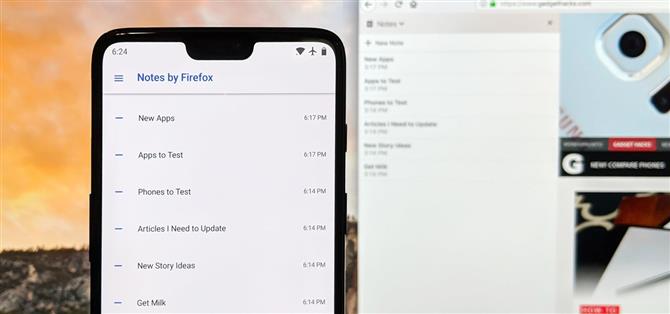Obsetagande appar är ett dussin ett dussin i Play Butik. På grund av deras oförmåga att synkronisera över enheter kan många inte konkurrera med Google Keep. Mozilla bestämde sig för att kasta sin hatt i ringen med Notes av Firefox, och till skillnad från andra synkroniseras deras anteckningar app enkelt med en av de mest populära webbläsarna, plus den är krypterad.
Anteckningar från Firefox är en enkel app för att ta anteckningar som synkroniseras mellan dina Android-enheter och din dator. Anknytning till ditt Firefox-konto, Notes by Firefox bor i webbläsaren på skrivbordet som en förlängning, så det fungerar på vilket operativsystem som helst Firefox stöder (Windows, MacOS och Linux). Till skillnad från Keep är dina anteckningar även säkra från nyfikna ögon tack vare end-to-end-kryptering,
Steg 1: Hämta Notes från Firefox
Gå till Play Store på din Android-enhet och ladda ner Notes by Firefox. Du kommer att bli uppmärksam på att den här appen är ”Early Access” och därför inte är så stabil som den kommer att bli när den officiellt släpper ut.
- Installera anteckningar av Firefox gratis från Google Play Butik

Steg 2: Logga in i Android App
När du är installerad öppnar du appen och trycker på ”Logga in”, så kommer du till en webbplats i din standardwebbläsare där du blir ombedd att skapa ett Firefox-konto. Ange ett email och lösenord för att göra det, eller om du redan har ett konto, välj knappen ”Håll ett konto? Logga in” längst ner på skärmen.
När du är klar här, gå tillbaka till Notes-appen och tryck på ”Logga in” igen.


Efter inloggning kommer du att presenteras med en ny sida med en flytande åtgärdsknapp i det nedre hörnet som du kan använda för att lägga till en ny anteckning.


Steg 3: Installera anteckningsförlängningen på din dator
Du kan upprepa steg 1 på var och en av dina Android-enheter för att börja synkronisera anteckningar mellan dem. För att komma åt dina anteckningar på din dator måste du dock få Firefox-tillägget. Så gå till länken nedan från skrivbordet Firefox och välj ”Install Test Pilot Aktivera anteckningar ”och klicka sedan på” Lägg till ”i popup-fönstret.
- Installera Notes Extension för Desktop Firefox

Steg 4: Logga in i webbläsarutvidgningen
Nu visas anteckningsförlängningarna på vänster sida av din webbläsare (och du kan komma åt det i framtiden genom att klicka på anteckningsikonen i verktygsfältet), men ingen av dina anteckningar kommer att synkroniseras än. Trots att du redan är inloggad på ditt Firefox-konto i webbläsaren och i Notes-appen för Android, måste du fortfarande logga in på förlängningen själv.
I botten av Notes by Firefox-tillägget är knappen ”Logga in på synkronisering”. Välj den här knappen och ange ditt lösenord på den nya sidan. Därefter visas dina anteckningar, synkroniseras perfekt med dina Android-enheter.

Steg 5: Börja använda anteckningar av Firefox
På ytan verkar Notes by Firefox ganska torr på funktioner. Men när du känner till kommandona kan du anpassa dina anteckningar ganska snabbt.
- Rubriker: Börja en rad med # eller ## eller ### följt av ett mellanslag för att skapa en rubrik. Antalet hashtags som används bestämmer rubrikens stil.
- Fet: Skriv två asterisker (**) före och efter texten, eller två understreck (__) före och efter texten.
- Kursiv: Skriv en asterisk (*) före och efter texten eller ett enda understreck (_) före och efter texten.
- Punktlista: Börja en ny rad med två asterisker (**) eller en bindestreck (-) följt av ett mellanslag.
- Numrerad lista: Starta en ny rad med ”1.” eller ”1)” följt av ett mellanslag.
- Kod: Skriv en grav accent (`) före och efter texten.

Den viktigaste fördelen med Notes från Firefox är dess end-to-end-kryptering. Med Google Keep forgoing-kryptering för korrekt Google Assistant-integration är dina anteckningar synliga för alla som har tillgång till ditt Google-konto. Medan ditt Google-konto är skyddat, skulle alla cybersäkerhetsexperter berätta att lagerskyddet alltid är bättre.
Vad tycker du om Notes av Firefox? Kommer du att göra omkopplaren från vilken anteckningsapp du tidigare använde? Låt oss veta i kommentarerna nedan.